Muutke DNS-serverit või lülituge teisele brauserile
- Interneti-ühenduseta brauseri põhjuseks võivad olla turbetarkvara plokid, DNS-serveri probleemid ja brauserispetsiifilised ühenduse seaded.
- Teatud kolmanda osapoole tarkvara keelamine võib probleemi lahendada, kui teie arvuti on Wi-Fi-ga ühendatud, kuid brauser ei tööta.
- Kui teie brauser ei loo Wi-Fi-ga ühendust, võite probleemi lahendada, sisestades käsureale mõned võrgukäsud.
- Samuti võite parandada brauseri, mis ei loo Interneti-ühendust, muutes ühenduse DNS-i sätteid.
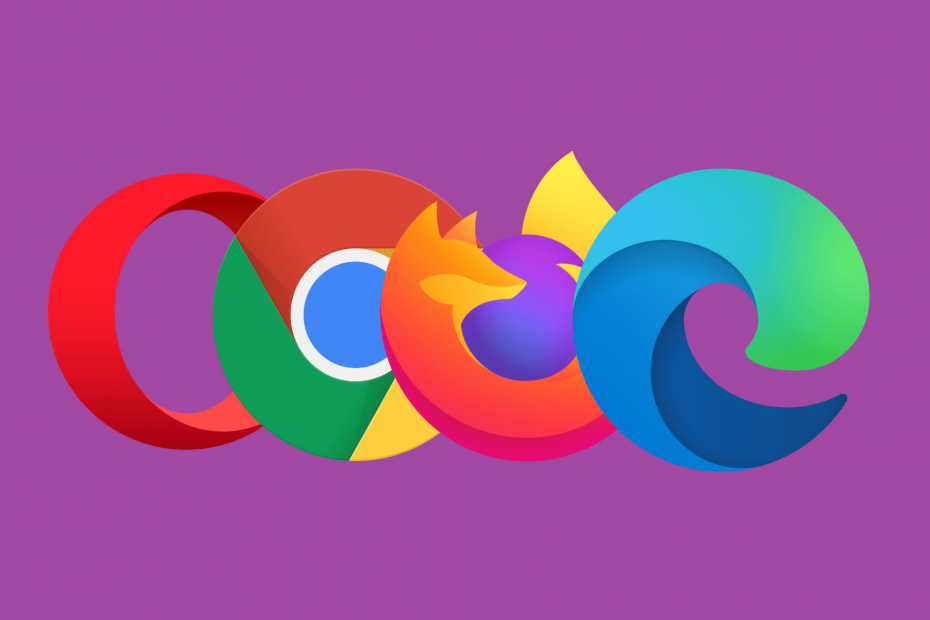
- Ressursikasutuse optimeerimine: Opera One kasutab teie rammi tõhusamalt kui Brave
- AI ja kasutajasõbralik: Uus funktsioon, millele pääseb otse külgribalt juurde
- Reklaame pole: Sisseehitatud reklaamiblokeerija kiirendab lehtede laadimist ja kaitseb andmete kaevandamise eest
- Mängusõbralik: Opera GX on esimene ja parim brauser mängijatele
- ⇒ Hankige Opera One
Paljud kasutajad on foorumitesse postitanud nende brauserite kohta ei ühenda internetti. Kui brauser ei ühendu Internetiga, ei laadi see ühtegi veebilehte, kuigi selle arvuti ühendus on näiliselt vastuvõetav. See on tavaline ühenduvusprobleem, mis tekitab paljudes kasutajates hämmingut.
Lisaks võib Internetis surfamise puudumine olla üsna tüütu, kuna täidame enamiku oma ülesannetest veebibrauserite abil. See juhend annab teile mõned tõrkeotsingu lahendused, kuidas rakendada ja kiiresti lahendada brauseri probleem, mis ei loo Interneti-ühendust. Kontrollime neid.
Miks mu brauser ei loo Interneti-ühendust?
Interneti-ühenduseta brauseri taga võivad olla erinevad võimalikud tegurid. Need tegurid võivad olla võrgu- või brauseriprobleemid. Need on mõned tõenäolisemad põhjused, miks brauser veebilehti ei laadi.
- Viirusetõrjetarkvara ja tulemüüri plokid: tulemüür või teie viirusetõrjetööriist võib blokeerida teie brauseri Interneti-ühenduse loomise.
- DNS (domeeninimeserver): Teie arvuti ja DNS-serveri IP-aadressi määramise vahel võib esineda lahknevusi. Või sinu DNS-server võib olla mõnevõrra ülekoormatud.
- Brauser: probleem võib tekkida seetõttu, et kasutate brauseri vana versiooni või sellest, et mõned teie brauseri seaded on konfigureeritud.
- Pahavara: mõni pahavara võib takistada lehtede laadimist teie brauseris.
- Võrguprobleemid: Tekivad võrguprobleemid valedest Winsocki kataloogisätetest ja TCP/IP konfiguratsioonidest.
Kuidas saan lahendada probleemi, kui brauser ei loo Interneti-ühendust?
1. Proovige kasutada teist brauserit
Sa võid leida alternatiivseid brausereid mis saab probleemideta Interneti-ühenduse luua ja lehti laadida. Näiteks kui te veel Opera ei kasuta, proovige sirvida selle brauseriga Chrome'i, Firefoxi, Edge'i ja teiste asemel. See on usaldusväärne Chromiumi brauser, millel on ainulaadsed funktsioonid ja suurepärane kasutajaliides.
Operaga sirvides ei pruugi te Chrome'ist nii palju puudust tunda. See sisaldab sisseehitatud VPN-i, messengerit, muusikapleierit, akusäästjat ja ekraanipildi funktsioone, mida te Google Chrome'is ei saa. Opera kasutajatel on sama juurdepääs ka Chrome'i veebipoe laiendustele.
Muud Opera funktsioonid
- Opera avaleht sisaldab kohandatavaid kiirvalimisi ja külgriba
- Kasutajad saavad kasutada Opera hiire liigutustega
- Vahekaardi otsingukast on Opera mugav lisand
- Selle sisseehitatud reklaamiblokeerija eemaldab reklaamid veebilehtedelt
⇒Hankige Opera
2. Käivitage võrguadapteri tõrkeotsing
- Vajutage nuppu Võida + I nupud avamiseks Windowsi sätted.
- Valige Veaotsing.

- Klõpsake Muud veaotsingud.

- Kerige alla ja klõpsake Võrguadapter.

- Vajutage nuppu Käivita nupp kõrval Võrguadapter.
- Järgige tõrkeotsingu alustamiseks ekraanil kuvatavaid samme.
3. Lülitage tulemüürid ja kolmanda osapoole viirusetõrjetarkvara välja
- Vajutage nuppu Võida nuppu, et avada Alusta menüü.
- Tüüp Windows Defenderi tulemüür ja avage see.

- Järgmisena klõpsake Lülitage Windows Defenderi tulemüür sisse või välja.
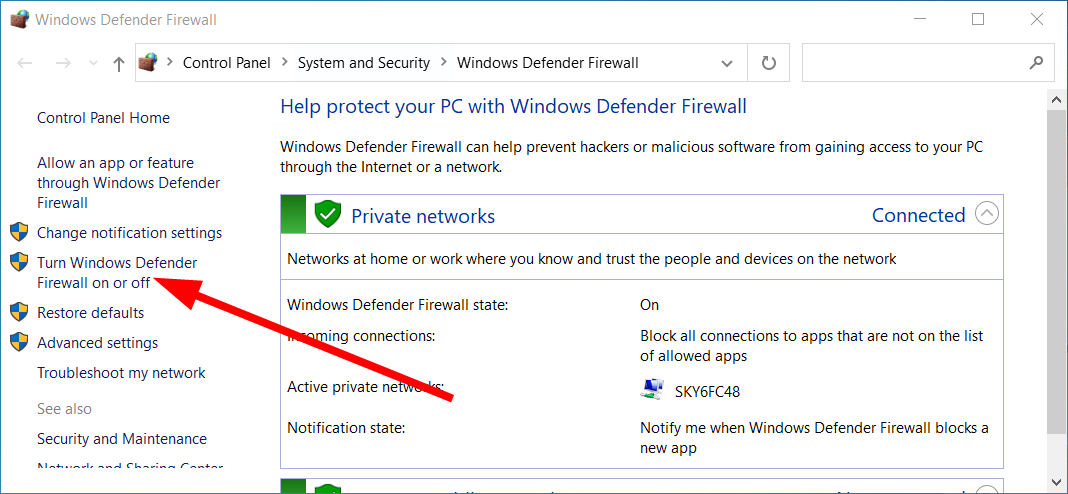
- Märkige ruudud Windows Defenderi tulemüüri väljalülitamine (pole soovitatav) mõlemale Privaatne ja Avaliku võrgu seaded.
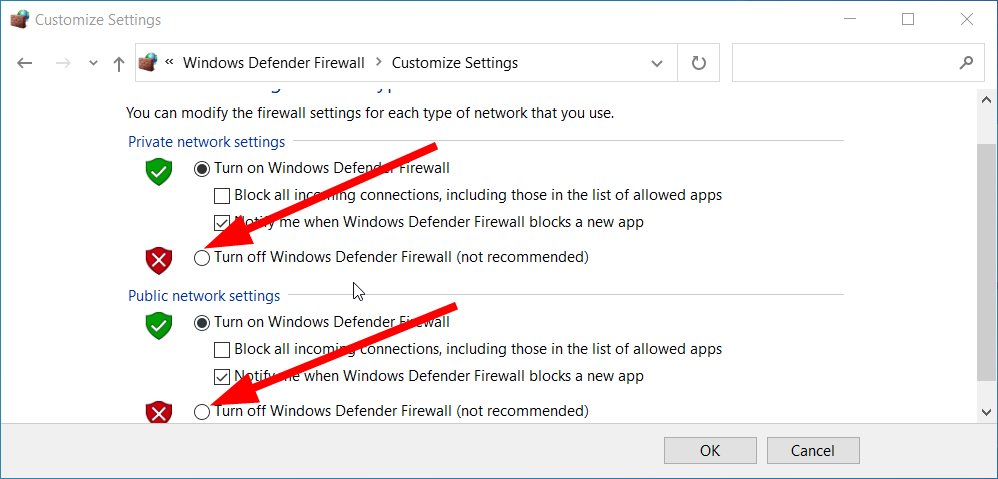
- Klõpsake Okei valikute rakendamiseks.
Eksperdi nõuanne:
SPONSEERITUD
Mõnda arvutiprobleemi on raske lahendada, eriti kui tegemist on puuduvate või rikutud Windowsi süsteemifailide ja hoidlatega.
Kasutage kindlasti spetsiaalset tööriista, nt Fortect, mis skannib ja asendab teie katkised failid oma hoidlast värskete versioonidega.
Keelake see tarkvara, kui teil on installitud kolmanda osapoole viirusetõrjeutiliit, mis võib sisaldada tulemüüri. Selleks otsige üles ja paremklõpsake viirusetõrjetarkvara süsteemses salves ikooni. Seejärel valige kontekstimenüüst viirusetõrjeutiliidi keelamise valik.
Märge: Kui Windows Defenderi tulemüüri väljalülitamine või viirusetõrjetarkvara keelamine lahendab probleemi, blokeeris keelatud turbeutiliit tõenäoliselt brauseri ühenduse loomise. Siiski ei ole soovitatav arvuti viirusetõrjekaitset ja tulemüüri jäädavalt keelata.
4. Tühjendage DNS-i vahemälu
- Ava Alusta menüü, vajutades nuppu Võida võti.
- Otsige üles Käsurida ja käivitage see administraatorina.
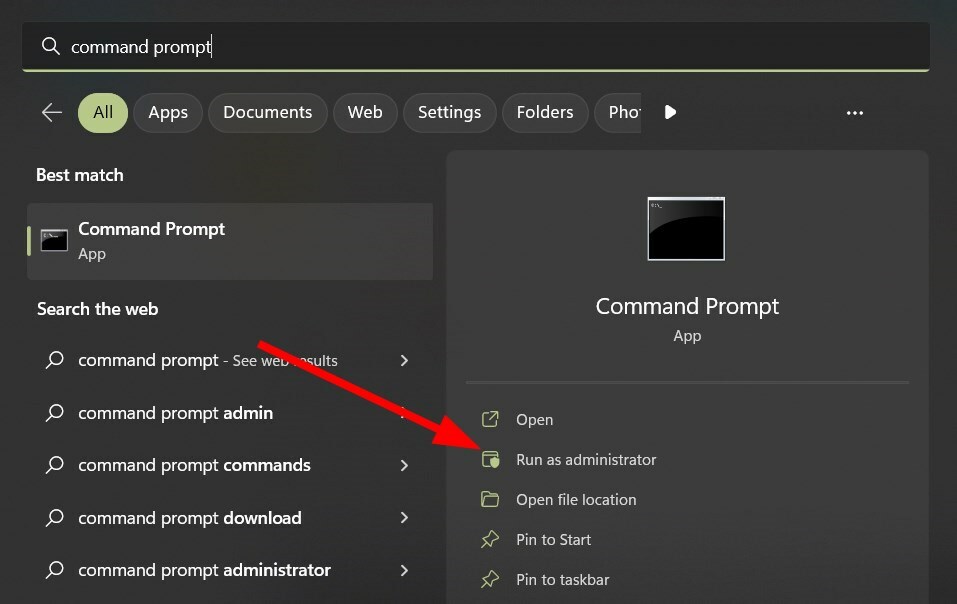
- Tippige allolev käsk ja vajutage Sisenema pärast iga:
ipconfig /flushdnsipconfig /releaseipconfig /renew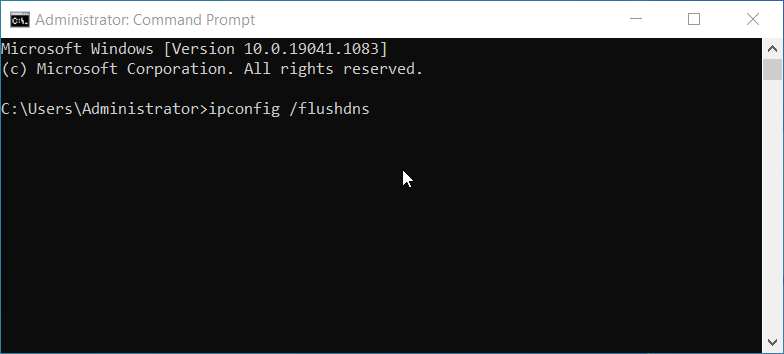
- Taaskäivita arvutisse pärast nende käskude sisestamist.
- Windows 10-s on ketas 99%? Saate selle 8 sammuga parandada
- Laadige brauser alla ilma brauserit kasutamata [5 võimalust]
- Internet Explorer ei avane? 7 viisi selle kiireks parandamiseks
- WordPad ei avane? 4 viisi selle parandamiseks
- Parandus: lehetõrge Windows 10 lehitsemata alal
5. Lähtestage võrguadapter ja TCP/IP-pinn
- Ava Alusta menüü, vajutades nuppu Võida võti.
- Otsige üles Käsurida ja käivitage see administraatorina.
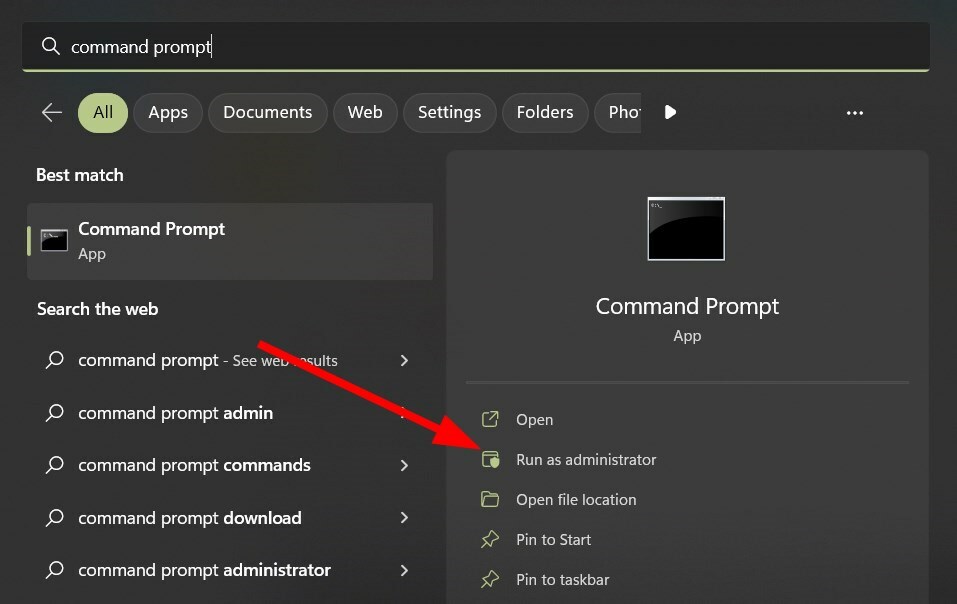
- Tippige allolev käsk ja vajutage Sisenema:
netsh winsocki lähtestamise kataloog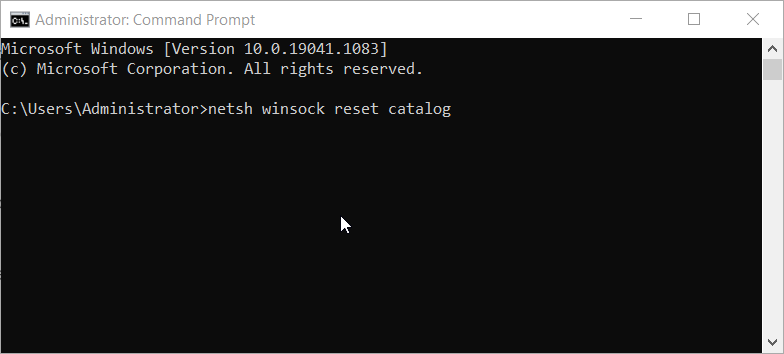
- Sisestage see lähtestamise TCP/IP käsk ja vajutage Sisenema:
netsh int ipv4 lähtestamine reset.log - Taaskäivita teie laua- või sülearvuti.
6. Lähtestage brauser
- Klõpsake nuppu 3-punktiline menüü ikooni.
- Valige Seaded menüüs.

- Kliki Lähtestage ja puhastage.

- Klõpsake nuppu Taasta seaded nende algsetele vaikeseadetele valik.

- Vajutage nuppu Lähtesta seaded nuppu Chrome'i vaikeseadete taastamiseks.

Ülaltoodud protseduur on näidatud Google Chrome'i brauseri jaoks. Saate oma brauseri jaoks sobivaid samme järgida.
7. Lülituge Google DNS-ile
- Ava Alusta menüü, vajutades nuppu Võida võti.
- Tüüp Kontrollpaneel ja avage see.
- Valige Võrgu-ja ühiskasutuskeskus.
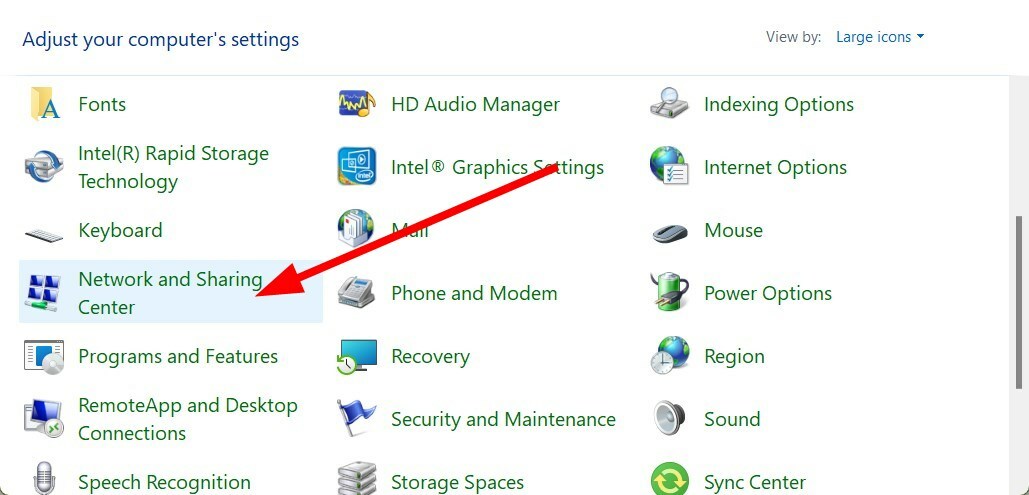
- Klõpsake Muutke adapteri sätteid võrguühenduste avamiseks.
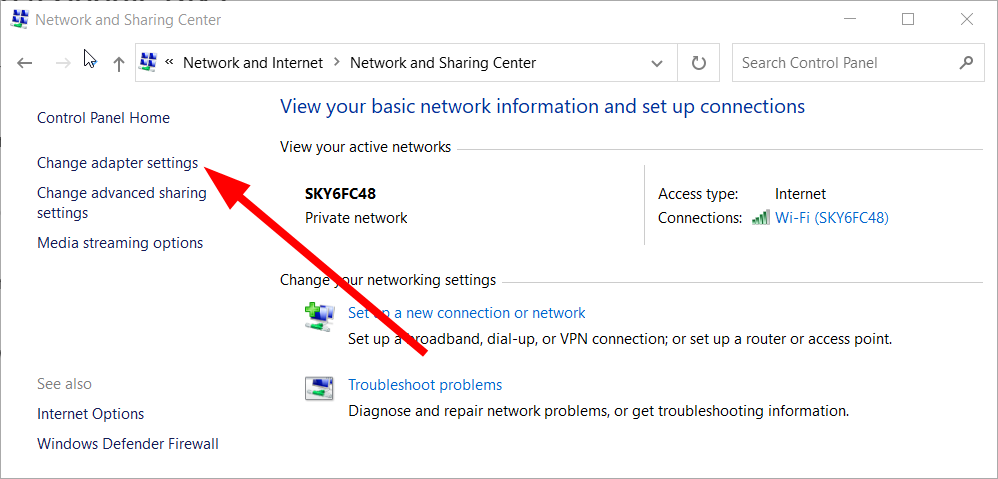
- Paremklõpsake oma Interneti-ühendust ja valige Omadused.
- Topeltklõps Interneti-protokolli versioon 4.

- Valige Kasutage järgmisi DNS-serveri aadresse.
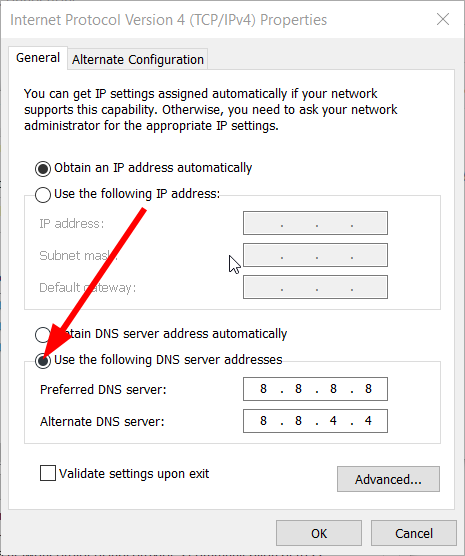
- Sisenema 8.8.8.8 aastal Eelistatud DNS-server.
- Seejärel sisestage 8.8.4.4 sees Alternatiivne DNS-server.
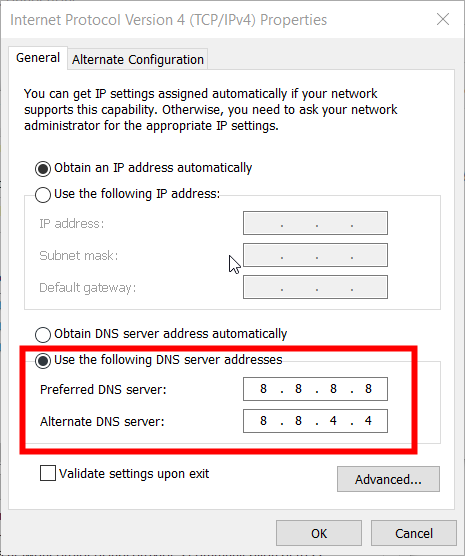
- Klõpsake nuppu Okei nuppu.
8. Installige brauser uuesti
- Ava Alusta menüü, vajutades nuppu Võida võti.
- Ava Kontrollpaneel.
- Klõpsake Programmid ja funktsioonid.

- Valige oma brauser ja klõpsake nuppu Desinstallige valik.

- Taaskäivita pärast brauseri desinstallimist oma laua- või sülearvutisse.
- Lae alla teie brauseri uusim versioon.
- Installige brauser ja kontrollige, kas see lahendab probleemi või mitte.
Brauseri desinstallimiseks võite kasutada ka kolmanda osapoole desinstallijat. Lisaks kustutavad mõned kolmanda osapoole desinstallijad koos tarkvaraga ka allesjäänud failid.
⇒ Hankige IObit Uninstaller
Märge: See eraldusvõime on soovitatav, kui saate endiselt veebisaite avada alternatiivsetes brauserites. Kui te ei saa veebisaite üheski brauseris avada, proovige värskendada brauserit, mida peate parandama, kasutades selle sisseehitatud värskendusvalikut.
Võtke ühendust mõjutatud brauseri tugiteenusega. Kuni saate veebisaite teistes brauserites vaadata, leiate toe kontaktandmed brauseri abilehtedelt. Saate postitada ka brauseri tugifoorumisse.
Teie Interneti-teenuse pakkuja (Internet Service Provider) võib samuti selle probleemi lahendamisel aidata. Probleem võib olla teie Interneti-teenuse pakkujaga, mis takistab teie brauseri Interneti-ühenduse loomist. Seega võtke täiendavate juhiste saamiseks ühendust oma Interneti-teenuse pakkuja tugiteenusega.
Paljud kasutajad on kinnitanud, et need resolutsioonid võivad parandada brausereid, mis ei loo Interneti-ühendust. Kuigi sellele probleemile pole garanteeritud lahendust, on need võimalikud parandused proovimist väärt.
Allolevates kommentaarides andke meile teada, millised lahendused aitasid teil lahendada brauseri Interneti- või WiFi-ühenduse puudumise. Sellegipoolest brauser ei tööta, ei loo Wi-Fi-ga ühendust või ei loo Interneti-probleeme.
Kas teil on endiselt probleeme?
SPONSEERITUD
Kui ülaltoodud soovitused ei ole teie probleemi lahendanud, võib teie arvutis esineda tõsisemaid Windowsi probleeme. Soovitame valida kõik-ühes lahenduse nagu Fortect probleemide tõhusaks lahendamiseks. Pärast installimist klõpsake lihtsalt nuppu Vaata ja paranda nuppu ja seejärel vajutage Alusta remonti.
![5 parimat brauserit, mis toetavad APNG-d [järjestatud järjepidevuse järgi]](/f/a51b36a1eb83981599ea0f363cf344ed.jpg?width=300&height=460)

